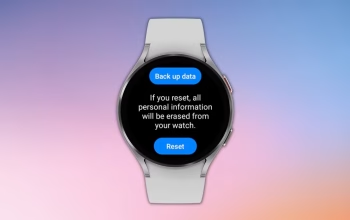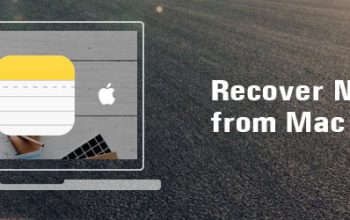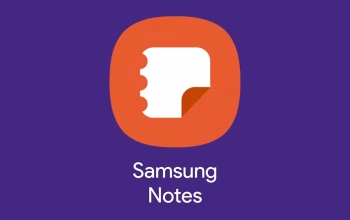Mengganti password WiFi merupakan salah satu Langkah yang penting untuk tetap menjaga keamanan dari jaringan internet. Dengan menggantinya secara rutin maka orang lain tidak akan bisa untuk mengakses WiFi mu secara illegal sehingga data data pribadimu juga terjamin aman dan kecepatan internet juga akan tetap terjaga.
Bagi kamu yang saat ini belum mengetahui cara untuk mengganti password WiFi maka artikel ini akan pas untuk kamu. Karena pada kesempatan kali ini, kami akan memberikan tutorial untuk mengganti password WiFi dengan cepat dan mudah. Yuk langsung aja simak tutorialnya!
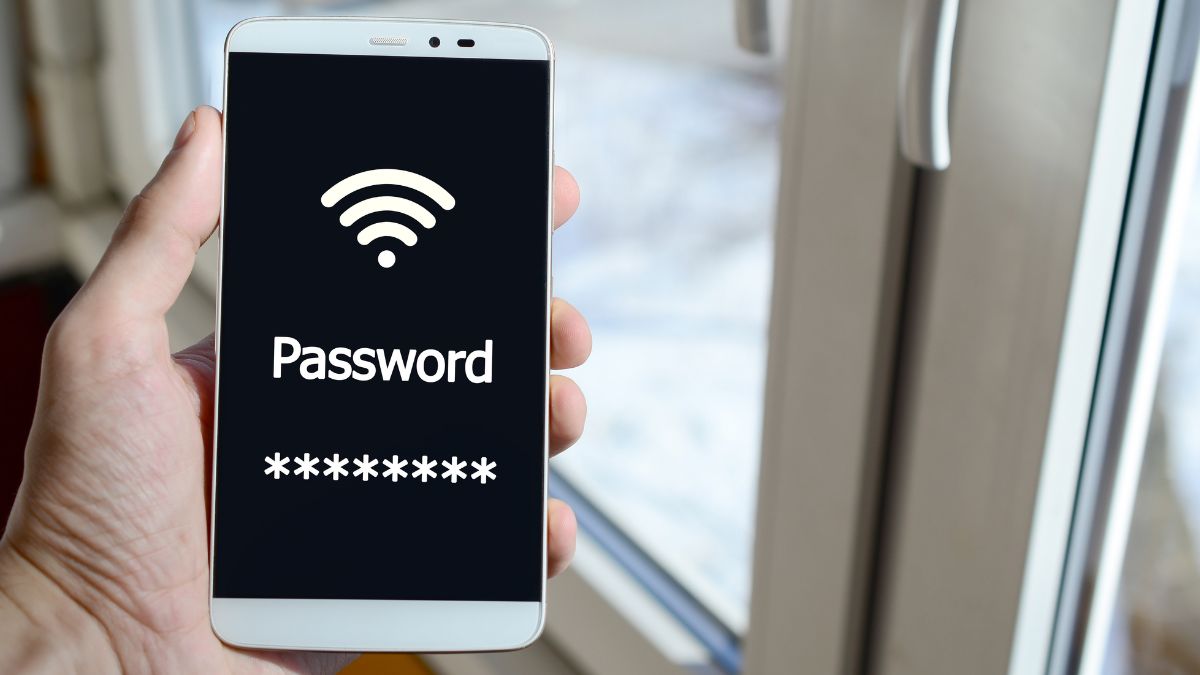
Tutorial ganti password WiFi
1. Tutorial Ganti password WiFi Lewat HP
Jika kamu mengganti password WiFi melalui HP maka kamu bisa melakukannya dengan aplikasi router tertentu atau bisa dengan aplikasi browser. Berikut caranya:
- Langkah pertama pastikan Hp mu terhubung dengan jaringan internet
- Selanjutnya masuk ke halaman browser
- Lalu masukkan alamat IP router pada bar alamat
- Kemudian lakukan login ke router dengan memasukkan username dan password
- Setelah berhasil log in buka menu “Network”
- Klik “WLAN”
- Lalu cari “WPA Passphrase” untuk mengganti password
- Setelah itu masukkanlah password baru
- Lalu lakukanlah submit atau save
- Selesai.
2. Tutorial Ganti Password WiFi Lewat PC/Laptop
Selain menggunakan HP, sobat ponsel pintar juga bisa lho mengganti password WiFi melalui PC/laptop. Carapun hampir sama dengan HP, berikut langkah-langkahnya:
- Nyalakan perangkat PC/Laptop
- Pastikan perangkat mu terhubung dengan internet yang stabil dan tidak lelet
- Masuk ke browser internet pada PC/laptop
- Masukkan alamat IP router
- Lalu login ke router menggunakan username dan password
- Klik opsi “Wireless”, “Wireless Security”, “WLAN” atau “WiFi Settings”
- pilih kolom “WPA Passphrase”
- tuliskan password baru
- lalu submit
- selesai.
Bagaimana? Sangat mudah dan cepat bukan untuk mengganti password WiFi baik melalui HP maupun Laptop. Pastikan kamu selalu menggantinya secara berkala ya untuk menjaga keamanan dari jaringan mu. Semoga membantu!